Soms wil het niet lukken om de prullenbak leeg te maken. De bestanden in de prullenbak blijven dan staan en het prullenbak pictogram wijzigt niet naar leeg.
Gelukkig zijn er verschillende manieren waarop de prullenbak leeggemaakt kan worden.
Deze alternatieve manieren kunnen helpen om de prullenbak eens op een andere manier leeg te maken.
Prullenbak wil niet leeg
De Prullenbak leegmaken via de Opdrachtprompt
Deze methode verwijdert de huidige Prullenbak en laat Windows deze opnieuw aanmaken, wat vaak corruptieproblemen oplost.
Klik met de rechtermuisknop op het Startmenu en selecteer ‘Opdrachtprompt (administrator)‘ of ‘PowerShell (administrator)’.
Typ de volgende opdracht en druk op Enter:
rd /s /q C:\$Recycle.bin
Deze opdracht verwijdert de corrupte Prullenbak op de C: schijf; bij het opnieuw opstarten wordt een nieuwe prullenbak map aangemaakt.
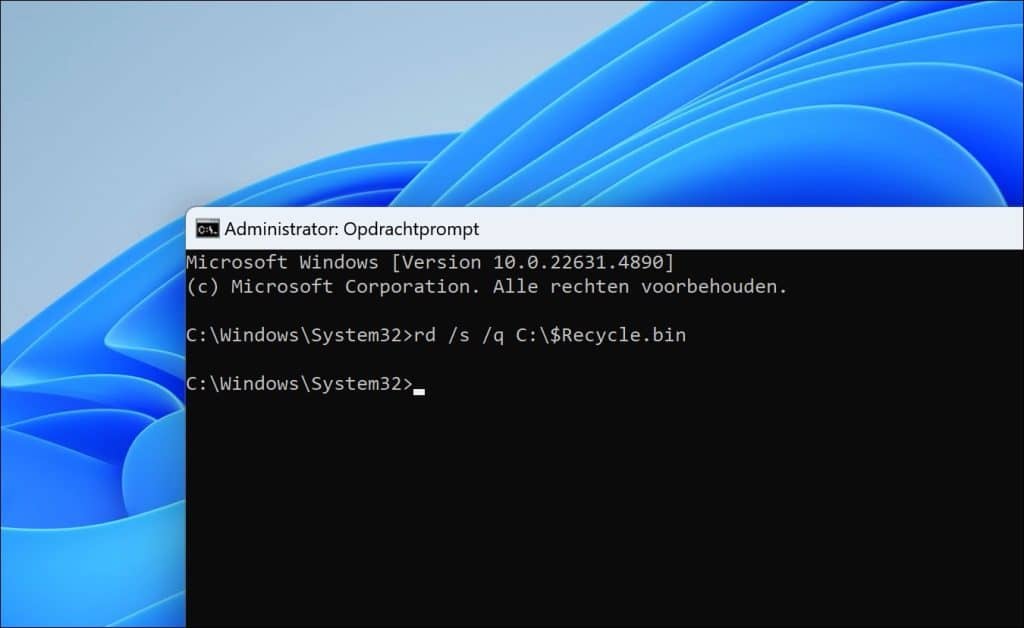
De Prullenbak legen via Schijfopruiming
Een alternatieve manier om de prullenbak leeg te maken is via schijfopruiming. Het is een van de hulpmiddelen in Windows waarmee overbodige bestanden kunnen worden verwijderd.
Druk op Windows-toets + S en typ ‘Schijfopruiming’.
Selecteer het systeemstation (meestal C:) en klik op ‘OK’.
Vink ‘Prullenbak’ aan in de lijst en klik op ‘OK’ om de geselecteerde bestanden te verwijderen.
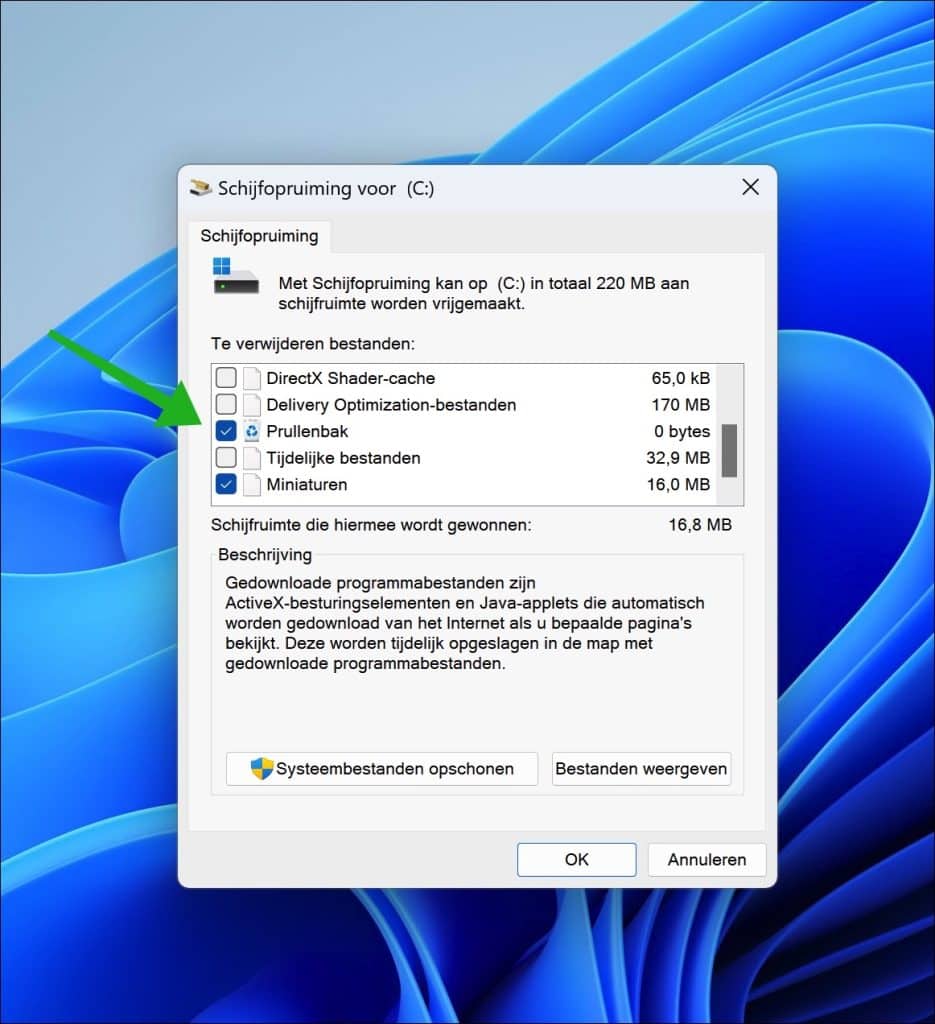
De Prullenbak automatisch laten legen met Opslaginzicht
Windows 10 en 11 hebben een functie genaamd Opslaginzicht die automatisch ruimte vrijmaakt door tijdelijke bestanden en de inhoud van de Prullenbak te verwijderen.
Ga naar Instellingen > Systeem > Opslag.
Schakel de optie ‘Opslaginzicht’ in.
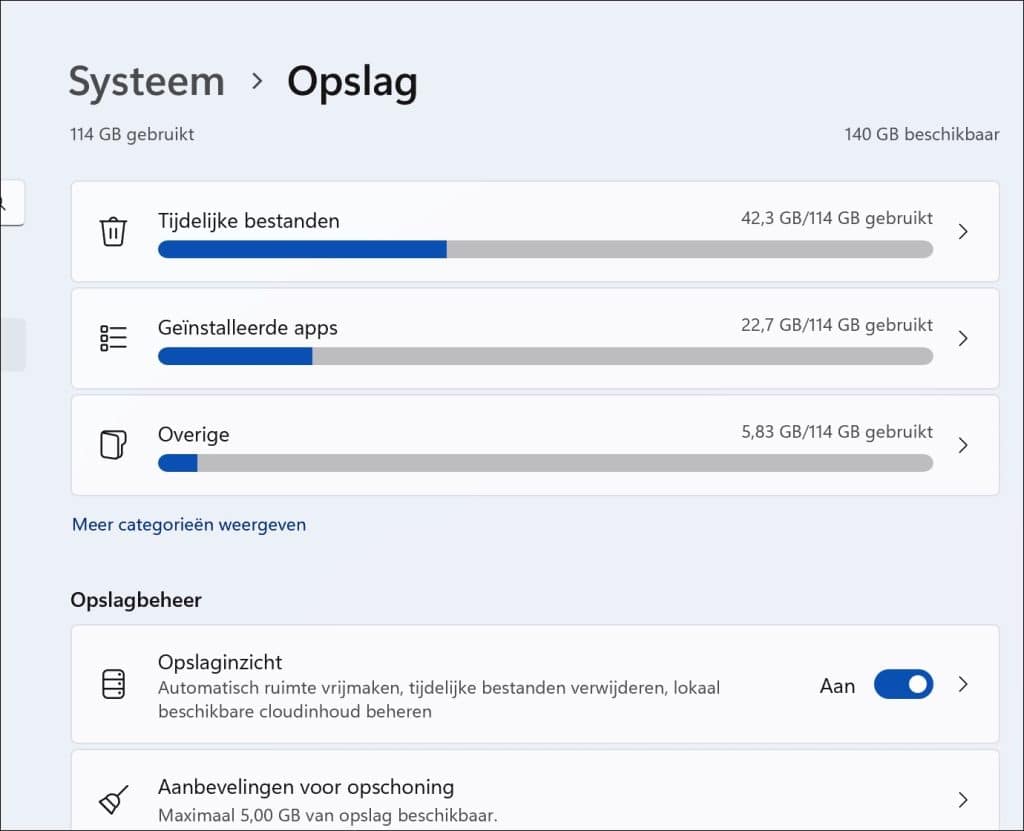
Ga naar Opslaginzicht > Klik op knop ‘Opslaginzicht nu uitvoeren.
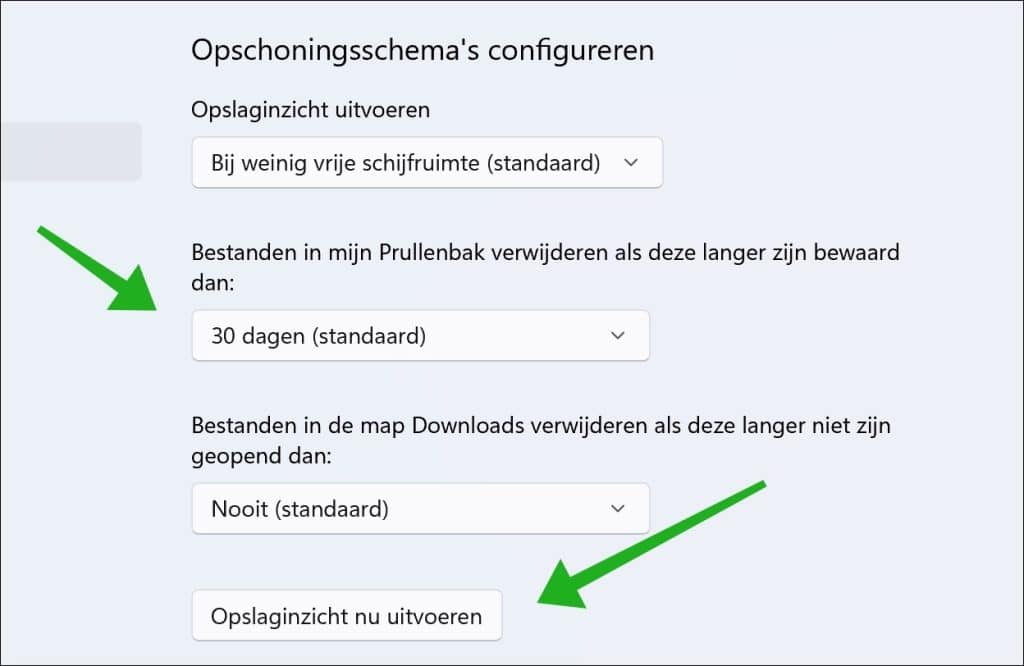
Stel in hoe vaak u wilt dat Opslaginzicht wordt uitgevoerd en na hoeveel dagen de Prullenbak geleegd moet worden.
Ik hoop u hiermee geholpen te hebben. Bedankt voor het lezen!

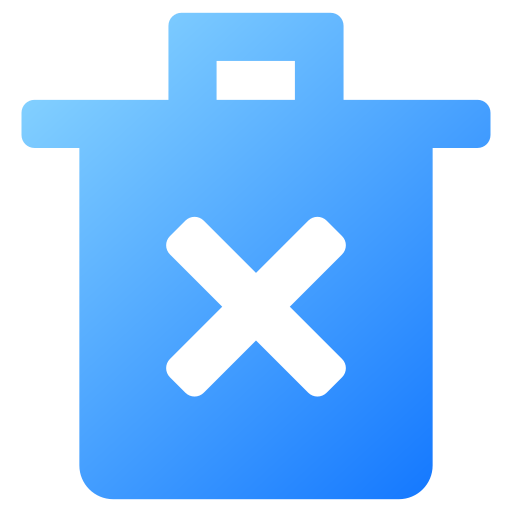
Overzicht met computertips
Lees ook onze computertips overzichtelijk gesorteerd in categorieën.Computerhulp
Computerhulp nodig? Help mee ons computerforum groeien.Deel deze tip
Deel deze pc tip met andere mensen via social media of op een website.